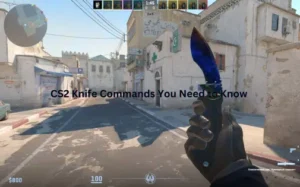После недавнего решения Valve отключить встроенную функцию записи демо-версий в Counter-Strike 2 , игроки остались задаваться вопросом, как они могут записывать свой игровой процесс. Официального способа сделать это не существует, но есть несколько альтернативных методов.
Как записать демо в CS2 с помощью консольных команд:
- Начать матч: начните матч CS2 , как обычно.
- Откройте консоль разработчика . После начала матча откройте консоль разработчика игры.
- Введите команду записи: введите «имя демо записи», заменив «имя демо» именем, которое вы хотите для этой записи.
- Завершить запись : если вы хотите остановить запись, просто введите «стоп» в консоли. Некоторые игроки сообщали об ошибках при использовании этого метода. Во избежание потенциальных проблем начинайте запись только после окончания периода прогрева.
Как записать демо в CS2 с помощью OBS:
- Загрузите и установите OBS : Если вы еще этого не сделали, загрузите OBS с официального сайта и установите его.
- Запустите мастер автоматической настройки: при первом запуске OBS запустите мастер автоматической настройки. Это поможет OBS определить наилучшие настройки для вашей системы.
- Настройте аудиоустройства: по умолчанию OBS будет захватывать звук вашего рабочего стола и микрофон. Убедитесь, что в меню «Настройки» -> «Аудио» выбраны правильные устройства.
- Добавить источники видео : в OBS вам нужно будет добавить источник для захвата видео. Нажмите на знак + в поле «Источники» и выберите соответствующий источник. Для CS2 вы можете выбрать «Захват игры» или «Захват окна».
- Начать запись: как только все будет настроено, нажмите «Начать запись» в OBS. Когда вы закончите, нажмите «Остановить запись».
Важно отметить, что хотя метод консольных команд напрямую записывает игровой процесс в CS2 , использование OBS или другого стороннего программного обеспечения может повлиять на производительность, особенно если ваш компьютер находится на нижнем уровне рекомендуемых характеристик.